VS: Raspberry Pi Zero W und Sensoren: Unterschied zwischen den Versionen
Geli (Diskussion | Beiträge) |
Geli (Diskussion | Beiträge) K (Geli verschob die Seite Raspberry Pi Zero W und Sensoren nach VS: Raspberry Pi Zero W und Sensoren, ohne dabei eine Weiterleitung anzulegen) |
||
| (16 dazwischenliegende Versionen desselben Benutzers werden nicht angezeigt) | |||
| Zeile 24: | Zeile 24: | ||
==Test== | ==Test== | ||
Ist der Sensor auf einem Breadboard | Ist der Sensor auf einem Breadboard richtig verkabelt, kann mit folgendem Pythonprogramm ein erster Test versucht werden: | ||
#!/usr/bin/env python | #!/usr/bin/env python | ||
# -*- coding: utf-8 -*- | # -*- coding: utf-8 -*- | ||
# | |||
#-------------------------------- | #------------------------------------------------------------------------ | ||
# SHT31 abfragen | |||
#------------------------------------------------------------------------ | |||
import os, sys, time | import os, sys, time | ||
import smbus | import smbus | ||
# | # I2C Bus festlegen | ||
bus = smbus.SMBus(1) | bus = smbus.SMBus(1) | ||
# SHT31 | # SHT31 Adresse definieren, 0x44(68) | ||
bus.write_i2c_block_data(0x44, 0x2C, [0x06]) | bus.write_i2c_block_data(0x44, 0x2C, [0x06]) | ||
time.sleep(0.5) | time.sleep(0.5) | ||
# | # Daten lesen aus 0x00(00), 6 Bytes | ||
# Temp MSB, Temp LSB, Temp CRC, Humididty MSB, Humidity LSB, Humidity CRC | # Temp MSB, Temp LSB, Temp CRC, Humididty MSB, Humidity LSB, Humidity CRC | ||
data = bus.read_i2c_block_data(0x44, 0x00, 6) | data = bus.read_i2c_block_data(0x44, 0x00, 6) | ||
# | # Daten konvertieren | ||
temp = data[0] * 256 + data[1] | temp = data[0] * 256 + data[1] | ||
cTemp = -45 + (175 * temp / 65535.0) | cTemp = -45 + (175 * temp / 65535.0) | ||
| Zeile 50: | Zeile 51: | ||
humidity = 100 * (data[3] * 256 + data[4]) / 65535.0 | humidity = 100 * (data[3] * 256 + data[4]) / 65535.0 | ||
# | # Daten anzeigen | ||
print " | print "Temperatur in Celsius: %.2f C" %cTemp | ||
print " | print "Temperatur in Fahrenheit: %.2f F" %fTemp | ||
print "Relative | print "Relative Feuchtigkeit: %.2f %%RH" %humidity | ||
==DS18B20 Temperatursensor== | |||
Für die Messung der Wandtemperatur wird ein DS18B20 Temperatursensor eingesetzt. Dieser wird wie in [[Temperatursensor DS18B20]] beschrieben angeschlossen und ausgelesen.<br /> | |||
[[Datei:DS18B20sensor.jpg]] | |||
==Relais Modul== | |||
Zum Ein- und Ausschalten des Ventilators wird ein 5V Relais-Modul 250VAC 10A eingesetzt. Damit können elektrische Verbraucher mit bis zu 2300W Leistung bei 230V geschaltet werden.<br /> | |||
[[Datei:2-channels-5v-relay-module.jpg]]<br /> | |||
Zum Anschluss an den Raspberry Pi werden folgende Pins verbunden: | |||
'''Raspi Relais''' | |||
5V VCC (4-pol. Anschlussfeld) | |||
GND GND (4-pol. Anschlussfeld) | |||
GPIO25 IN1 (4-pol. Anschlussfeld) | |||
Damit das Relais läuft, war bei mir auch die folgende Verbindung erforderlich: | |||
GND GND (3-pol. Anschlussfeld) | |||
Die übrigen Pins am Relais werden von mir nicht beschaltet, deren Bedeutung findet man aber im Internet.<br /> | |||
Mit folgendem Programm kann das Funktionieren getesten werden: | |||
#!/usr/bin/env python | |||
#coding: utf8 | |||
import time | |||
from gpiozero import LED | |||
led = LED(25) | |||
# Relais ausschalten - Relais active low! | |||
# Damit muss am Relais VJD nicht mit 5V verbunden werden | |||
led.on() | |||
#----------------------------------------------------------------- | |||
# Ausgang 3 mal ein-/ausschalten | |||
i = 3 | |||
while i > 0: | |||
led.off() # Relais einschalten | |||
time.sleep(3) # 3 Sekunden warten | |||
led.on() # Relais ausschalten | |||
time.sleep(3) # 3 Sekunden warten | |||
i = i - 1 # Zähler für die Schleife herunterzählen | |||
Hinweis: Das Relais arbeitet mit dieser Beschaltung im "active low"-Modus. D.h. wenn GPIO25 ausgeschaltet wird, zieht das Relais an und die LED leuchtet.<br /> | |||
In welchem Zustand der Verbraucher eingeschaltet wird, entscheidet man beim Anschluss der 230V-Verbindung (im Bild K1 bzw. K2). | |||
Aktuelle Version vom 5. Februar 2019, 11:24 Uhr
Wegen der geringen Workload des Projektes - Sensoren auslesen, kleine Berechnungen - wird ein Raspberry Zero W eingesetzt, der für sich einen Stromverbrauch vom ca. 1 W aufweist. Er hat, wie alle neueren Raspis einen 40-poligen Anschlusskonnektor.
https://de.pinout.xyz/#
Der Rechner verfügt über WLAN und kann damit ins Netzwerk eingebunden werden.
Betriebssystem: Raspbian Stretch Lite
Die gesamte root-Partition wird auf einen 16GB USB-Stick verschoben, sodass die SD-Karte nur beim Bootvorgang kurz lesend angesprochen wird. Eine eigene Datenpartition wird nicht benötigt, da nur Messwerte gespeichert werden. Siehe Root-Filesystem auf USB-Datenträger umstellen.
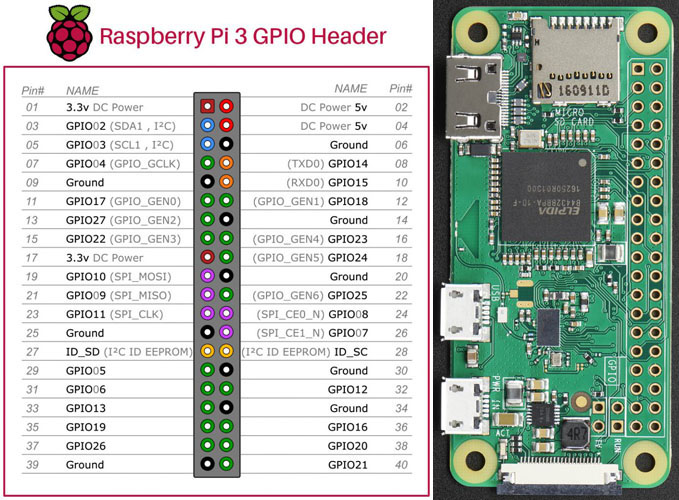
SHT31-D Temperature and Humidity Sensor
Für die Ventilatorsteuerung werden 2 Sensoren des Typs SHT31-D verwendet. Diese Sensoren liefern eine hohe Genauigkeit und arbeiten in einem weiten Temperaturbereich.

Auszug aus dem Datenblatt:
RH (Relative Humidity) operating range: 0 - 100%RH Temperature range: -40 to +125°C Typical Humidity accuracy: +/- 2% Typical Temperature accuracy: +/- 0.2°C I2C Interface with two user selectable addresses
Der Anschluss an den Raspberry Pi entspricht dem Luftdrucksensor BMP180, der ebenfalls über den I2C-Bus arbeitet - jedenfalls bis zum Punkt Software installieren. Funktioniert der Sensor nicht auf Anhieb, ist http://www.netzmafia.de/skripten/hardware/RasPi/RasPi_I2C.html eine gute Einstiegsseite für die Problemsuche.
Da der Sensor über eine fixe Adresse auf dem I2C-Bus verfügt, ist für den Anschluss eines weiteren Sensors noch folgende Ergänzung notwendig (Zitat aus dem Datenblatt):
- The SHT31 has a default I2C address of 0x44 which can also be changed to 0x45 by connecting the ADR pin to the VIN pin to pull the ADR pin high. So, connect the ADR pin to the 5V pin on the Arduino and also modify the sketch so that when creating the SHT31 object, the address 0x45 can be defined.
Test
Ist der Sensor auf einem Breadboard richtig verkabelt, kann mit folgendem Pythonprogramm ein erster Test versucht werden:
#!/usr/bin/env python # -*- coding: utf-8 -*-
#------------------------------------------------------------------------ # SHT31 abfragen #------------------------------------------------------------------------ import os, sys, time import smbus # I2C Bus festlegen bus = smbus.SMBus(1) # SHT31 Adresse definieren, 0x44(68) bus.write_i2c_block_data(0x44, 0x2C, [0x06]) time.sleep(0.5) # Daten lesen aus 0x00(00), 6 Bytes # Temp MSB, Temp LSB, Temp CRC, Humididty MSB, Humidity LSB, Humidity CRC data = bus.read_i2c_block_data(0x44, 0x00, 6) # Daten konvertieren temp = data[0] * 256 + data[1] cTemp = -45 + (175 * temp / 65535.0) fTemp = -49 + (315 * temp / 65535.0) humidity = 100 * (data[3] * 256 + data[4]) / 65535.0 # Daten anzeigen print "Temperatur in Celsius: %.2f C" %cTemp print "Temperatur in Fahrenheit: %.2f F" %fTemp print "Relative Feuchtigkeit: %.2f %%RH" %humidity
DS18B20 Temperatursensor
Für die Messung der Wandtemperatur wird ein DS18B20 Temperatursensor eingesetzt. Dieser wird wie in Temperatursensor DS18B20 beschrieben angeschlossen und ausgelesen.

Relais Modul
Zum Ein- und Ausschalten des Ventilators wird ein 5V Relais-Modul 250VAC 10A eingesetzt. Damit können elektrische Verbraucher mit bis zu 2300W Leistung bei 230V geschaltet werden.

Zum Anschluss an den Raspberry Pi werden folgende Pins verbunden:
Raspi Relais 5V VCC (4-pol. Anschlussfeld) GND GND (4-pol. Anschlussfeld) GPIO25 IN1 (4-pol. Anschlussfeld)
Damit das Relais läuft, war bei mir auch die folgende Verbindung erforderlich:
GND GND (3-pol. Anschlussfeld)
Die übrigen Pins am Relais werden von mir nicht beschaltet, deren Bedeutung findet man aber im Internet.
Mit folgendem Programm kann das Funktionieren getesten werden:
#!/usr/bin/env python
#coding: utf8
import time
from gpiozero import LED
led = LED(25)
# Relais ausschalten - Relais active low!
# Damit muss am Relais VJD nicht mit 5V verbunden werden
led.on()
#-----------------------------------------------------------------
# Ausgang 3 mal ein-/ausschalten
i = 3
while i > 0:
led.off() # Relais einschalten
time.sleep(3) # 3 Sekunden warten
led.on() # Relais ausschalten
time.sleep(3) # 3 Sekunden warten
i = i - 1 # Zähler für die Schleife herunterzählen
Hinweis: Das Relais arbeitet mit dieser Beschaltung im "active low"-Modus. D.h. wenn GPIO25 ausgeschaltet wird, zieht das Relais an und die LED leuchtet.
In welchem Zustand der Verbraucher eingeschaltet wird, entscheidet man beim Anschluss der 230V-Verbindung (im Bild K1 bzw. K2).